Använda AirPrint för att skriva ut, skanna data och skicka fax
AirPrint är en standardfunktion för utskrift i Apples operativsystem. Du kan skriva ut från program som stöder AirPrint utan att behöva installera en dedikerad applikation eller drivrutin.
Dessutom kan du använda AirPrint för att skriva ut från en Mac. Du kan också skanna data och skicka fax med en Mac.
Dessutom kan du använda AirPrint för att skriva ut från en Mac. Du kan också skanna data och skicka fax med en Mac.
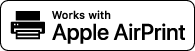
VIKTIGT!
När maskinen använder användarautentisering eller avdelnings-ID-hantering
Du kan inte använda AirPrint när du skriver ut, skannar eller skickar fax från en dator med okänd användarinformation eller ett begränsat avdelnings-ID.
När du använder en iPhone, iPad eller iPod touch
Använd AirPrint för att skriva ut från en iPhone, iPad eller iPod touch som är ansluten till maskinen via LAN eller direktanslutning.
Driftmiljö
Du kan använda AirPrint med följande iPhone-, iPad- och iPod touch-modeller:
iPhone: 3GS eller senare
iPad: Alla modeller
Ipod Touch: Tredje generationen eller senare
Förberedelser som krävs
Ställ in maskinen för att aktivera användning av AirPrint. Förberedelser för att använda AirPrint
Anslut maskinen till en iPhone, iPad eller iPod touch. Ansluta en mobil enhet till maskinen
Registrera utskriftsinställningar som förinställningar efter behov. Registrera IPP-utskriftsinställningarna
1
Öppna data som ska skrivas ut på iPhone, iPad eller iPod touch.
2
Öppna programmet med de data som ska skrivas ut och tryck på [ ].
].
Menyalternativen visas.
3
Tryck på [Skriv].
Utskriftsalternativen visas.
Om utskriftsalternativen inte visas stöder inte programmet AirPrint. I det här fallet kan du inte använda AirPrint för att skriva ut data.
Om utskriftsalternativen inte visas stöder inte programmet AirPrint. I det här fallet kan du inte använda AirPrint för att skriva ut data.
4
Tryck på [Skrivare] och välj maskinen.
5
Ändra utskriftsinställningar.
De tillgängliga inställningarna och pappersformaten varierar beroendes på vilket program du använder.
Du kan också ta fram och använda registrerade utskriftsinställningar (förinställningar).
6
Tryck på [Skriv].
Utskriften startar.
Använd [ Statusmonitor] på kontrollpanelen för att kontrollera utskriftsjobbets status och logg. Visa status för utskriftsjobb och logg
Statusmonitor] på kontrollpanelen för att kontrollera utskriftsjobbets status och logg. Visa status för utskriftsjobb och logg
 Statusmonitor] på kontrollpanelen för att kontrollera utskriftsjobbets status och logg. Visa status för utskriftsjobb och logg
Statusmonitor] på kontrollpanelen för att kontrollera utskriftsjobbets status och logg. Visa status för utskriftsjobb och loggOBS!
Du kan visa felmeddelanden på kontrollpanelen när det finns ett problem med utskriftsdata för AirPrint och utskriften inte stämmer överens med data. [Visa fel för AirPrint]
När maskinen är konfigurerad för att inte skriva ut data som skickas från en dator direkt, ställs även AirPrint-data i vänteläge på maskinen. I det här fallet måste du använda maskinen för att utföra utskrift. Skriva ut dokument i tvångsläge
När du använder en Mac
Du kan använda AirPrint för att skriva ut och skanna data och skicka fax från en Mac som är ansluten till nätverket på samma LAN som maskinen eller en Mac som är ansluten till maskinen via USB.
Driftmiljö
Du kan använda AirPrint på en Mac med följande operativsystem installerade:
Utskrift: Mac OS X 10.7 eller senare*1
Scanning: OS X 10.9 eller senare*2
Skicka fax: OS X 10.9 eller senare
*1Vid utskrift från en Mac ansluten till maskinen via USB, OS X 10.9 eller senare.
*2Vid skanning med TLS-krypterad kommunikation, OS X 10.11 eller senare.
Förberedelser som krävs
Ställ in maskinen för att aktivera användning av AirPrint. Förberedelser för att använda AirPrint
Ansluta maskinen till en Mac. Ställa in nätverket
När du ansluter via USB, anslut USB-kabeln direkt till USB-porten för datoranslutning på baksidan av maskinens högra sida. Baksida
När du ansluter via USB, anslut USB-kabeln direkt till USB-porten för datoranslutning på baksidan av maskinens högra sida. Baksida
I [Systeminställningar]  [Printers & Scanners] på Mac-datorn ska du klicka på [Lägg till skrivare, skanner eller fax…] för att registrera maskinen.
[Printers & Scanners] på Mac-datorn ska du klicka på [Lägg till skrivare, skanner eller fax…] för att registrera maskinen.
 [Printers & Scanners] på Mac-datorn ska du klicka på [Lägg till skrivare, skanner eller fax…] för att registrera maskinen.
[Printers & Scanners] på Mac-datorn ska du klicka på [Lägg till skrivare, skanner eller fax…] för att registrera maskinen.Registrera utskriftsinställningar som förinställningar efter behov. Registrera IPP-utskriftsinställningarna
Använda AirPrint för att skriva ut data
1
Öppna dokumentet du vill skriva ut på din Mac.
2
Från menyn i programmet som används för att öppna dokumentet, klicka på [Skriv].
Dialogrutan Skriv ut visas.
3
Välj din maskin i [Skrivare].
4
Ändra utskriftsinställningar.
De tillgängliga inställningarna och pappersformaten varierar beroendes på vilket program du använder.
Du kan också ta fram och använda registrerade utskriftsinställningar (förinställningar).
5
Klicka på [Skriv].
Utskriften startar.
Använd [ Statusmonitor] på kontrollpanelen för att kontrollera utskriftsjobbets status och logg. Visa status för utskriftsjobb och logg
Statusmonitor] på kontrollpanelen för att kontrollera utskriftsjobbets status och logg. Visa status för utskriftsjobb och logg
 Statusmonitor] på kontrollpanelen för att kontrollera utskriftsjobbets status och logg. Visa status för utskriftsjobb och logg
Statusmonitor] på kontrollpanelen för att kontrollera utskriftsjobbets status och logg. Visa status för utskriftsjobb och loggOBS!
Du kan visa felmeddelanden på kontrollpanelen när det finns ett problem med utskriftsdata för AirPrint och utskriften inte stämmer överens med data. [Visa fel för AirPrint]
När maskinen är konfigurerad för att inte skriva ut data som skickas från en dator direkt, ställs även AirPrint-data i vänteläge på maskinen. I det här fallet måste du använda maskinen för att utföra utskrift. Skriva ut dokument i tvångsläge
Använda AirPrint för att skanna data
1
Placera originalet på maskinen. Placera original
2
Klicka på [Systeminställningar]  [Printers & Scanners].
[Printers & Scanners].
 [Printers & Scanners].
[Printers & Scanners].Skärmen [Printers & Scanners] visas.
3
Välj maskinen.
4
Klicka på [Öppna skanner].
Skärmen [Skanner] visas.
5
Kontrollera skanningsinställningarna.
6
Klicka på [Skanna ].
Scanningen startar.
OBS!
När skanning inte kan utföras
Maskinen kanske inte är online (skanna i standby-läge). På skärmen [Hem] på kontrollpanelen ska du trycka på [Scanner] för att försätta maskinen online och sedan upprepa åtgärden.
Använda AirPrint för att skicka fax
1
Öppna dokumentet du vill skicka på din Mac.
2
Från menyn i programmet som används för att öppna dokumentet, klicka på [Skriv].
Dialogrutan Skriv ut visas.
3
Välj din maskin i [Skrivare].
Välj skrivaren vars namn slutar med ”Fax”.
4
Ange faxnumret i [Destination].
5
Klicka på [Fax].
Faxet skickas till maskinen.
Använd [ Statusmonitor] på kontrollpanelen för att kontrollera sändningens status och logg. Kontrollera statusen och loggen för skickade och mottagna dokument
Statusmonitor] på kontrollpanelen för att kontrollera sändningens status och logg. Kontrollera statusen och loggen för skickade och mottagna dokument
 Statusmonitor] på kontrollpanelen för att kontrollera sändningens status och logg. Kontrollera statusen och loggen för skickade och mottagna dokument
Statusmonitor] på kontrollpanelen för att kontrollera sändningens status och logg. Kontrollera statusen och loggen för skickade och mottagna dokument